Oracle Linux 7.5 Üzerine 12C Veritabanı Kurulumu : Bölüm 3: 12C Software ve Listener Kurulumu
1. Database Software Kurulumu : Mobaxterm üzerinden bağlanıp
Veritabanı RDBMS yazılım kurulumunun aşamaları:
- Öncelikle [Session] diyelim.
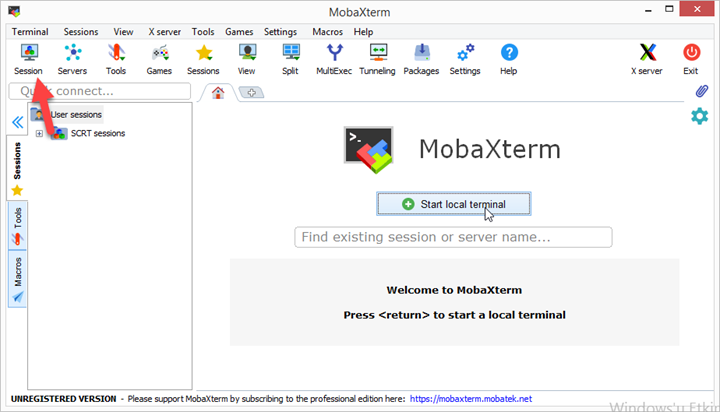
2) Açılan sekmede [SSH] diyelim.

3) [Remote host] Kullanacağımız sunucunun IP numarasını girelim ve [Ok] deyip ilerleyelim.

4) oracle user ile login ol, şifresini yaz.
cd /install diyelim
Sonrasında; ls diyelim ve install klasörü içersindeki zip dosyalarını görelim.
cd database/
diyelim. Sonrasında ls diyelim ve içindekileri görüntüleyelim.
./runInstaller diyelim ve indirme işlemini başlayalım.


İndirme işlemi tamamlandıktan sonra resimdeki gibi installer sekmesi açılacak.
5) E-mail adresinizi ve güvenlik güncellemelerini indirebilmek için oracle support şifrenizi isteyen ilk ekran bizi karşılayacaktır. Burayı boş bırakarak geçiyoruz. İşaretli olan kutucuktai işareti kaldırıyoruz ve [Next] butonu ile ilerliyoruz.
- İşaretlemeden [Next] ile devam edelim.

6) Boş bıraktığımız için emin olup olmadığımızı soran bir uyarı penceresi gelecektir [Yes] diyerek ilerleyelim.

7) [Install database software only] kutucuğunu işaretleyip [Next] diyelim.
- Create and configure a database: RDBMS yazılım kurulumu yapılır ve arkasından veritabanı oluşturulur.
- Install database software only: Sadece RDBMS yazılımı kurulur.(Sonradan DBCA ile veritabanımızı oluşturmamız gerekir)
- Upgrade an existing database: Varolan veritabanının sürümünü yükseltmek için.

8) Veritabanı konfigürasyonu olarak Single instance mı RAC mı olacağını seçtiğimiz ekran. Single instance kuracağımızdan [Single instance database installation] işaretleyelim [Next] ile ilerleyelim.
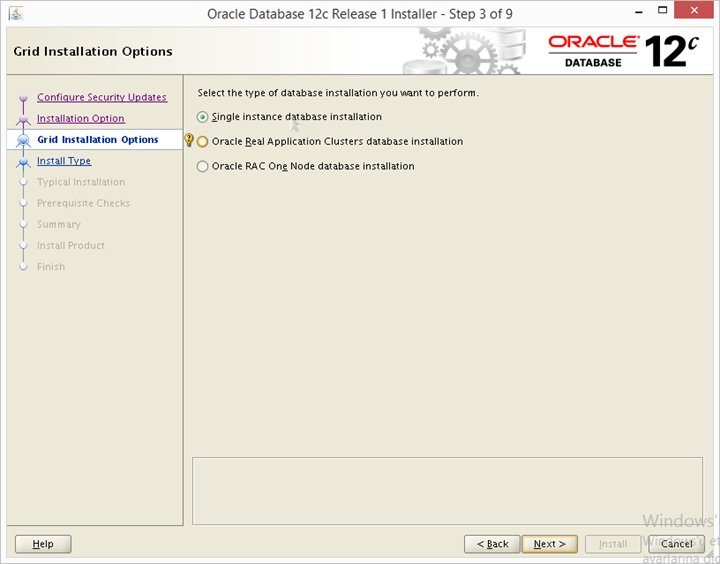
9) Kurulum dili varsayılan olarak zatan English seçili bir şey yapmadan [Next] diyelim.

10) Oracle lisans türümüze göre yükleme türümüz zaten seçili [Next] diyelim ve ilerleyelim.
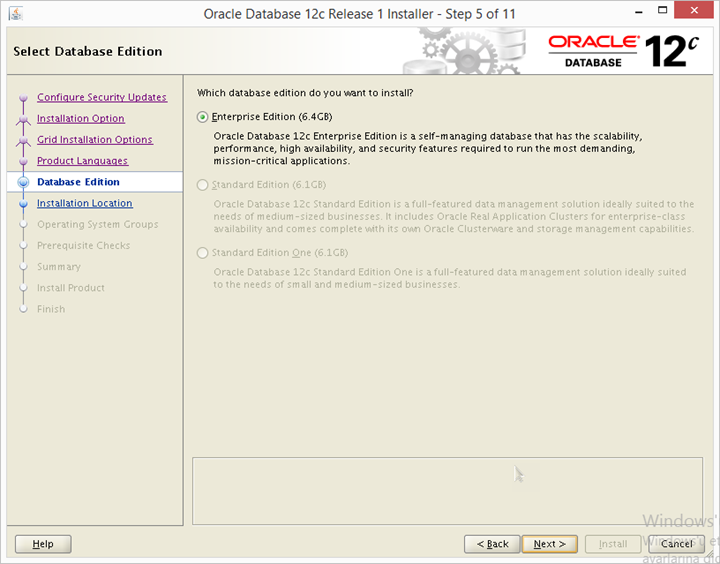
11) Oracle dizinimizin asıl olması gereken alan. Linux ön hazırlıklar 19. adımda belirttiğimiz dizinler o yüzden herhangi bir değişiklik yapmıyoruz.
NOT: ORACLE_BASE ve ORACLE_HOME dizinlerimizi .bash_profile dosyasında set ettiğimiz için otomatik geldi. [Next] diyelim ve ilerleyelim.
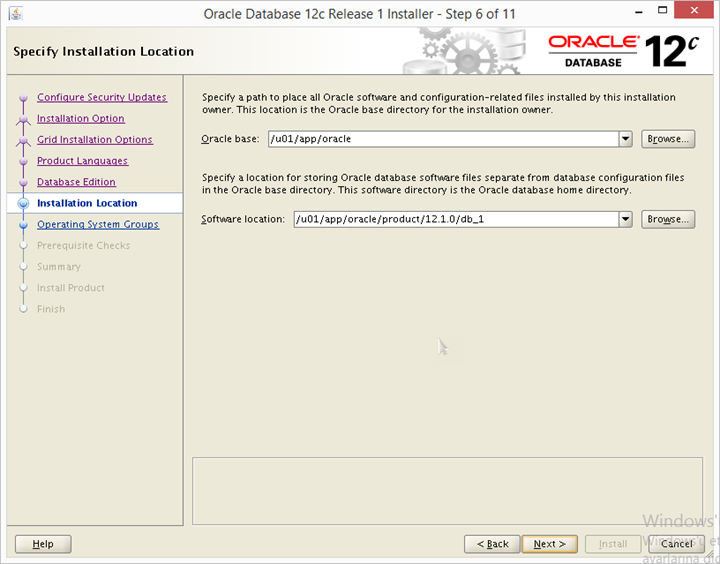
12) Inventory dizini olarak “/u01/app/oraInventory” seçiyoruz.
Grup olarak ise oluşturduğumuz oinstall grubunu seçiyoruz.
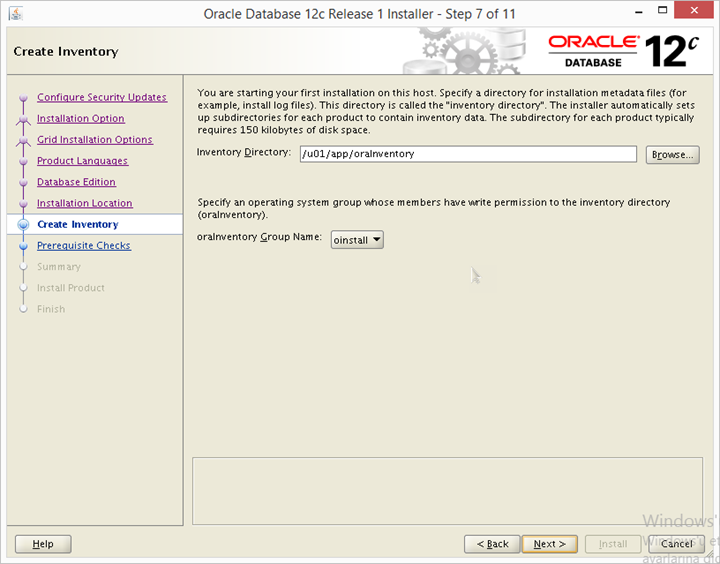
13) Ok ile gösterilen yeri dba yapalım.
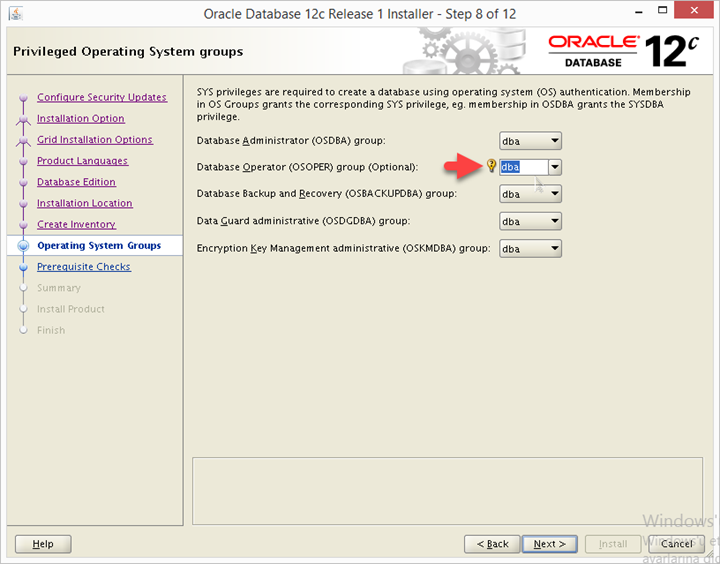
14) Ön gereksinim kontrolündeki uyarılar Ignore edilebilir uyarılar olduğundan [Ignore all] işaretleyelim [Next] diyelim.
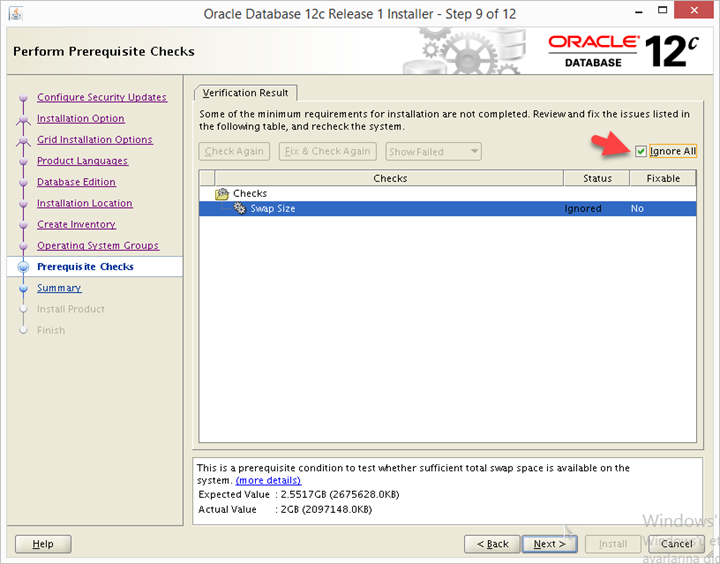
15) [Yes] diyelim

16) Özet rapor ekranında [Install] diyelim ve indirme işlemini başlatalım.

17) Kurulum tamamlandığında aşağıdaki gibi bir uyarı penceresi gelecektir. “root” kullanıcısı ile iki script dosyası sırasıyla komut satırında çalıştırılmalıdır. ( su – oracle ile root kullanıcısına geçelim)
- Scriptler çalıştırılmadan bu aşamaya ok denilmemelidir.

18) Yukarıdaki scriptleri sırasıyla SecureCRT de çalıştıralım.

2. Listener kurulumu: İşletim sisteminin database i dinlemesi için gerekli olan şey.
Listener: veritabanı sunucusuna ağ üzerinden bağlanan uzak bilgisayardaki son kullanıcı isteklerini veritabanına ileten bir geçittir
Veritabanı açık olsa bile, dinleyici servisi kapalı ise uzak(remote) kullanıcılar veritabanına erişemezler.
Bizimle veritabanımız arasında ,iletişim kuracak olan listener(dinleyici) oluşturma adımları:
- MobaXterm de netca yazalım [Enter] tuşuna basalım ve açılan pencerede [Listener Configuratiom] sekmesini seçelim [Next] diyelim.

2) Henüz bir dinleyicimiz olmadığı için sadece [Add] seçeneği aktif olarak gelmektedir. [Next] diyelim.
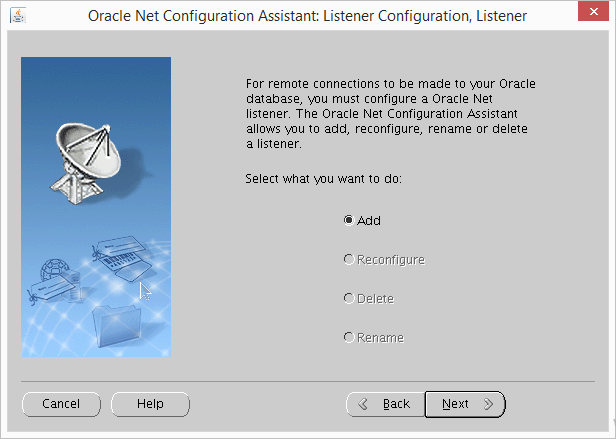
3) Listener (dinleyici) adını yazıyoruz. Varsayılan olarak LISTENER gelmektedir.

4) [Listener Configuratiom] sekmesini seçelim [Next] diyelim.
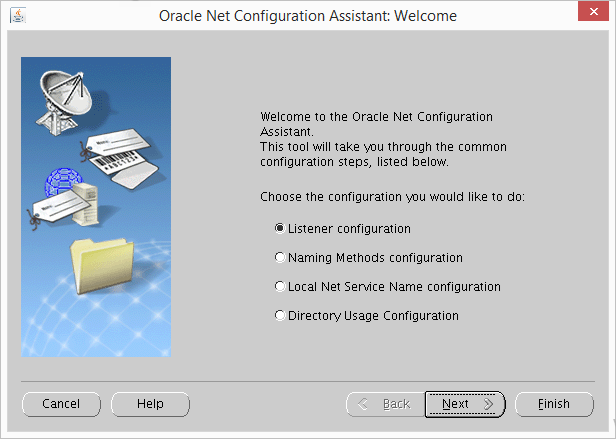
5) İletişim protokolü olarak TCP seçiyoruz ve [Next] ile devam ediyoruz.

6) Listener iletişim port numarasını belirlememiz gerekiyor. Varsayılan port numarası 1521 dir. [Next] diyelim ve ilerleyelim.
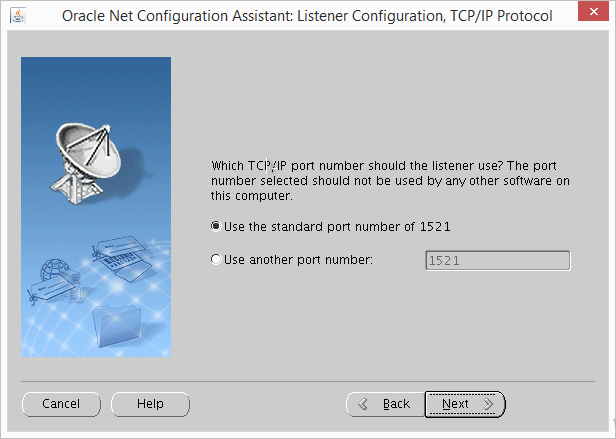
7) Başka bir dinleyici onfigürasyonu yapmak istediğimizi soran aşağıdaki ekranda “No” seçeneğini seçerek [Next] ile devam ediyoruz.

8) Listener (dinleyici) başarılı oluşturulmuştur.

Oracle-MSSQL DBA (Database Administrator)Sena Eroğlu Follows
Bir cevap yazın